iPhoneやAndroid向けに配信中のSNSアプリ『Twitter』を利用している際に「アプリを起動した時に画面下部に表示される「データ共有設定の変更について」を非表示できない!」などの使い方が分からない一部のユーザーが慢性的に発生しているようです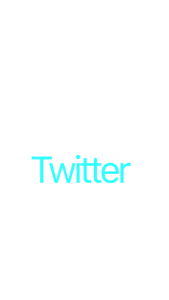 下記が『【解決】「Twitter」アプリで「データ共有設定の変更について」を非表示にできないバグ不具合障害のの対処設定方法』についてのまとめです
下記が『【解決】「Twitter」アプリで「データ共有設定の変更について」を非表示にできないバグ不具合障害のの対処設定方法』についてのまとめです
- 【アプリ側の設定】:「ホーム画面」→「Twitter」アプリを開く→「アイコン(画面左上)」→「設定とプライバシー」を選択します
- 「設定とプライバシー」画面にて「プライバシーとセキュリティ」→「カスタマイズとデータ」を選択します
- 「カスタマイズとデータ」画面にて同機能をオン、「ビジネスパートナーとの追加情報の共有を許可する」をオフにするか、全機能をオフにし、設定後にアプリを再起動してください
- 【サイト側の設定】:「デスクトップ画面」→「Twitter」サイトを開く→「もっと見る」を選択し、「設定とプライバシー」を選択します
- 「プライバシーとセキュリティ」画面にて「カスタマイズとデータ」→「ビジネスパートナーとの追加情報の共有を許可する」をオフにするか、全機能をオフにし、設定後にアプリを起動し直してください
- 上記の設定でも「Twitter」アプリの問題を解決できない場合の設定方法についてのまとめです
- 「ホーム画面」→「AppStore」または「GooglePlayストア」の「アップデート」から「Twitter」アプリを最新バージョンにアップデートしてください
- 「ホーム画面」→「AppStore」または「GooglePlayストア」の「検索」から「Twitter」アプリの「詳細」からお使いのiOS・Androidのバージョンに対応していることを確認してください
- 「ホーム画面」→「設定」→「一般」→「ソフトウェア・アップデート」から最新バージョンにアップデートしてください(iPhoneの場合)
- 「ホーム画面」→「設定」→「端末情報」→「システム・アップデート」から最新バージョンにアップデートしてください(Androidの場合)
- 「ホーム画面」→「設定」→「アプリ」→「Twitter」アプリの「キャッシュを消去」を選択します(Androidの場合)
- 「ホーム画面」→「設定」→「アプリ」→「Twitter」アプリの「強制終了」を選択します(Androidの場合)
- 「ホーム画面」の「戻る(画面右下)」を選択→バッググラウンド画面から全てのアプリを横にスワイプします(Androidの場合)
- 「ホームボタン」を2回押す→バッググラウンド画面から全てのアプリを上にスワイプし、アプリを再起動させます(iPhoneの場合)
- 「電源ボタン」を長押し→「スライド電源をオフ」を右にスワイプし、iOSデバイスの電源を終了し、再起動に試してください(iPhoneの場合)
- 「電源ボタン」を長押し→「再起動」もしくは「シャットダウン」からAndroidデバイスを再起動後に試してください(Androidの場合)
- 【追記】:上記でも解決しない場合は、「Twitter」側のサーバーに何らかの障害が発生しているかもしれませんので、公式サイト・公式ツイッターなどに問い合わせてください